iPhonei või iPadi kaamerarakendus käivitatakse mustale ekraanile

Näitame teile mõningaid toiminguid, et proovida, kas iPhone'i või iPadi kaamerarakendus kuvab musta ekraani ja ei tööta korralikult.
Kui teie teismelisel või noorukil on mobiiltelefon, jälgite tõenäoliselt nende tegemistel tähelepanelikult. Tänapäeval ei saa me nende ohutuse osas kindlasti liiga ettevaatlikud olla. Meie valvsusega ei saa "üle pingutada". Kui mu tüdrukud olid noored, polnud nutitelefone. Meil kõigil olid klapitavad telefonid ja elu oli NII palju lihtsam, kui sa minu triivist aru saad. Ma ei pidanud muretsema selle pärast, millistes suhtlusvõrgustikes nad olid, kui kaua nad öösel oma ekraani vahtisid või milliste inimestega nad räägivad. Nad said helistada ja sõnumeid saata – ja kõik.
Nutitelefonide tulekuga tekkis põnevus. Meil kõigil – ka lastel – on juurdepääs kõigele, mida Internet pakub. Probleem on selles, et suur osa Internetist ei sobi lastele. Õnneks on nii Androidil kui ka iPhone'il sisseehitatud vanemlik järelevalve, mida saate oma lapse turvalisuse tagamiseks kasutada.
Samuti väärib märkimist, et kui laadite oma traadita ühenduse teenusepakkujalt alla vanemlikud rakendused, on teil veelgi suurem kontroll. Minu vanimal lapselapsel on iPhone nagu tema vanematelgi. Minu tütar kasutab nii iPhone'i juhtnuppe kui ka neid, mida Verizon pakub. Verizoni vanemlik rakendus võimaldab tal blokeerida sisu ja kontakte ning isegi määrata ajapiiranguid oma telefonist, ilma et peaks minema minu lapselapse telefoni ja seadetesse. Soovitan kindlasti kasutada telefoni sisseehitatud vanemlikku järelevalvet JA laadida oma operaatorilt alla kõik vanemlikud rakendused.
Avage lapse telefonis "Seaded" ja puudutage valikut "Screen Time" ja puudutage ekraaniaja sisselülitamiseks.
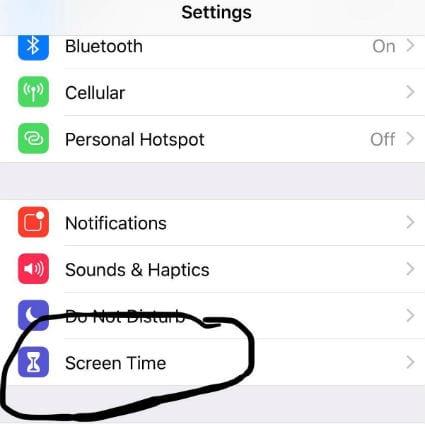
Järgmisel ekraanil küsitakse, kas see telefon kuulub teile või teie lapsele. Soovite valida "See on minu lapse telefon" .
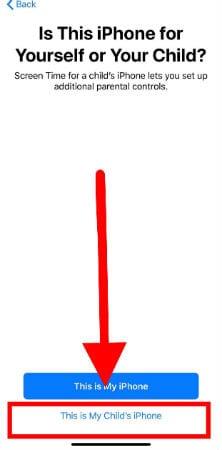
Järgmine ekraan juhtub olema minu tütre lemmik: kardetud "Seisakuaeg" . Sellel vahekaardil saate otsustada, kas ja millal telefoni võimalused öösel täielikult välja lülitada ja millal uuesti sisse lülitada. Näiteks mu lapselaps on vaid 12-aastane. Tema telefon lülitub välja kell 21.00 ja lülitub uuesti sisse alles kell 6.00. Õppeaasta jooksul on telefon täielikult välja lülitatud ka koolipäevadel kella 8.00-15.00.
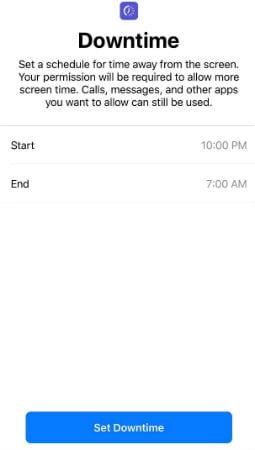
Järgmine ekraan on samuti päris lahe. Seda nimetatakse rakenduse piiranguteks . Saate määrata iga päev lapse telefoni igat tüüpi rakenduste jaoks ajapiirangu. Näiteks saate lubada ühe tunni mängurakendusi (kõikide mängude jaoks kumulatiivselt) päevas, kolm tundi õpperakenduste jaoks ja nii edasi.
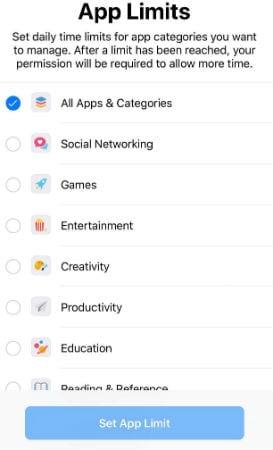
Nüüd peate sisestama pääsukoodi, mida teie laps ei tea ega arva ära. See tagab, et nad ei pääse teie seatud juhtnuppudest mööda. Valige oma 4-kohaline kood targalt ja sisestage see kinnitamiseks uuesti.
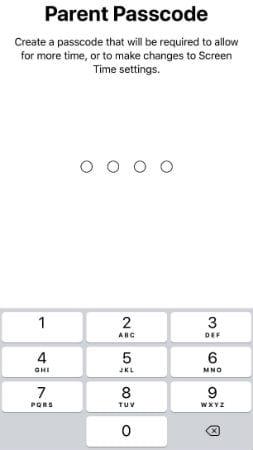
Vahekaart „ Sisu ja privaatsuspiirangud ” on kindlasti suurepärane. Nagu näete allolevalt ekraanipildilt, saate otsustada, kas lubada KUNAGI teatud asjadel telefonis töötada või mitte . Näiteks ei pruugi te soovida, et neil oleks asukoht kunagi lubatud. Suurepärane! Lülitage see siin sisse ja nad ei saa oma asukohta rakendustes kuhugi lisada. Ekraani allosas saate otsustada, kas lubada (või mitte) lapsel muuta oma kontot või isegi oma pääsukoodi.
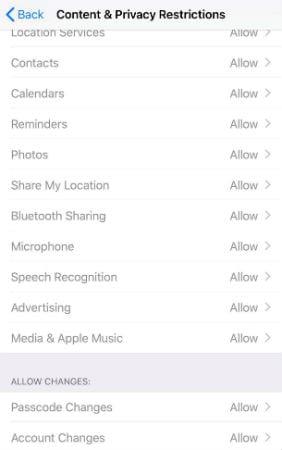
Viimaseks – kuid mitte vähemtähtsaks – on ekraan, kus saate otsustada, kas teatud telefonis olevad asjad on "Alati lubatud" . Võite soovida, et teismeline pääseks juurde oma kalendrile, äratustele või muudele rakendustele, kui tema telefon on välja lülitatud. Minu lapselapse seadmel on hädaolukorras alati sisse lülitatud funktsioon "Telefon" , et ta saaks helistada emale või isale… või isegi Nanale!
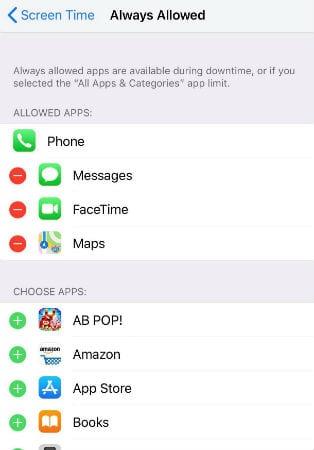
Kokkuvõttes on iPhone'i sisseehitatud vanemlik kontroll üsna hea. Nagu mainisin, saate oma teenusepakkuja rakendust kasutades veelgi suurema kontrolli saada. Minu tütar kasutab Verizon rakendust, et hallata oma tütre telefoni, ilma et peaks 12-aastase iPhone'i käest maadlema. Ta suudab kogu aeg isegi täpselt jälgida, kus ta viibib… seni, kuni telefon on tema kõrval või tema läheduses. Olgem ausad: 12-aastaselt on see asi alati tema isik!
Kas teil on küsimusi iPhone'i vanemliku järelevalve kohta? Kuidas ma veel saan sind aidata?
Head lapsevanemaks saamist!
Näitame teile mõningaid toiminguid, et proovida, kas iPhone'i või iPadi kaamerarakendus kuvab musta ekraani ja ei tööta korralikult.
Sageli saate oma Apple iPadi ekraaniga seotud probleeme, kus kuvatakse lainelised või tuhmid pikslid, vaid mõne sammuga ise lahendada.
Seadke oma muusika Apple iPhone'is, iPadis või iPod Touchis korduma, kasutades seda lihtsat õpetust.
Näitame teile mitmeid viise raadio väljalülitamiseks Apple iPhone'is, iPadis või iPod Touchis.
Selle õpetuse abil saate teada, kuidas Dropboxi teenusest oma Apple iPadi faile alla laadida.
iPhone'ide vähetuntud funktsioon on võimalus määrata iMessage'i kaudu automaatne vastus, kui te pole saadaval, täpselt nagu teeksite seda siis, kui olete väljas
Iga uuendusega saavad iPadi kasutajad nautida funktsioone, mida nad on oodanud. Värskendused tähendavad tavaliselt probleemidele, millega olete pidanud tegelema, lõpuks lahendusi
Apple iPadi isikupärastamine on kohustuslik. See annab iPadile isikupärase ilme ja muudab kasutamise palju meeldivamaks. Mitte väga kaua aega tagasi sai iPad selle
Abi Apple iPhone'is või iPadis puuduva App Store'i ikooni leidmisel.
Lahendage probleem, mille puhul te ei saa rakendust oma Apple iPhone'ist või iPadist eemaldada, kuna X ei ilmu ootuspäraselt.
Kuidas taastada funktsiooni Slide to Unlock võime Apple iOS 10-s.
Märkmed on suurepärane viis teabe hilisemaks salvestamiseks. Kui te ei kiirusta, on mitmeid viise, kuidas oma teavet mitte ainult säilitada, vaid ka isikupärastada. Selle õpetuse abil saate teada 4 tõhusat viisi iPadis kiirete märkmete tegemiseks.
Vaadake, kuidas kustutada oma Apple iPhone'is ja iPadis Siri rakenduse soovitusi.
Kuidas Apple iPad Mini kõvasti ja pehmelt lähtestada, kui see on külmunud või ei reageeri käskudele.
Lahendage probleem, mille puhul mikrofon puudub või ei tööta Apple iPhone'i või iPadi klaviatuuril.
Pakume 3 võimalust Gmaili töölauaversiooni vaatamiseks oma Apple iOS-i seadmes.
Kuidas esitada aegluubis videot Apple iPhone'is või iPadis.
Lightning on teine nimi patenteeritud 8-kontaktilise ühenduskaabli jaoks, mille on välja töötanud ja kasutab Apple Inc. Toitepistik võeti kasutusele 2012. aastal, et asendada see
Kuidas Apple iPhone'is, iPod Touchis või iPadis muusikat edasi- või tagasi kerida.
Kui teil on probleeme suurte märkmike sünkroonimisega, millel on palju manuseid rakenduses OneNote for iOS, on siin võimalik lahendus.
Kas kasutate iPhone'i või iPadi? Proovige neid Google'i rakendusi iOS-ile, et saada oma Apple'i seadmetest (nt iPad ja iPhone) maksimumi.
Kas saite hoiatuse, et teiega koos liikumas leiti AirTag? Kui jah, siis siin on mõned olulised näpunäited, mida meeles pidada.
Kas soovite iPadi kasutades mitme rakendusega kiiremini töötada? Proovige Stage Manageri iPadis. Funktsioonide õppimiseks lugege seda artiklit kohe!
Avastasite just, et Apple'i uus iPadOS on teie iPadi jaoks saadaval? Küsib: "Kas ma peaksin oma iPadi värskendama iOS 16-le?" Parim otsus 2023. aastal.
Kas seisate silmitsi iPadi pideva väljalülitamise probleemiga? Proovige neid samme kohe, et säästa aega ja raha. Samuti saate parandada selle, et iPhone lülitub pidevalt välja.
Kas olete arendaja või tehnikatundlik iPhone'i/iPadi kasutaja, kes soovib proovida iOS-i beetaversioone? Siit saate teada, kuidas iPhone'is või iPadis iOS 16 Beta 3 alla laadida.
Kui kasutate Apple Mapsi või broneerite Uberi, peate õppima, kuidas mugavuse huvides iPhone'is täpset asukohta sisse lülitada.
Kui olete kunstnik, disainer või maalikunstnik, vaadake iPadi jaoks parimaid joonistusrakendusi. Need tasuta ja tasulised rakendused võimaldavad teil oma andeid vallandada.
Kas te ei tea, milline on parim meilirakendus iPhone'i või iOS-i jaoks? Vaadake parimaid iPhone'i meilirakendusi, mida saate 2023. aastal kasutada.
Smart Stacki vidin näitab iOS-i AI funktsiooni kasutades teavet teie enimkasutatud rakendustest õiges kohas õigel ajal.




























